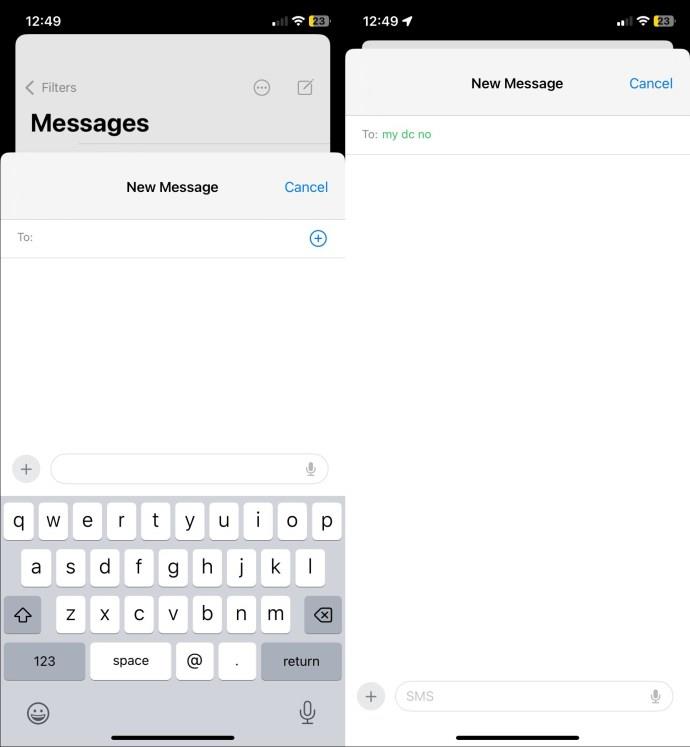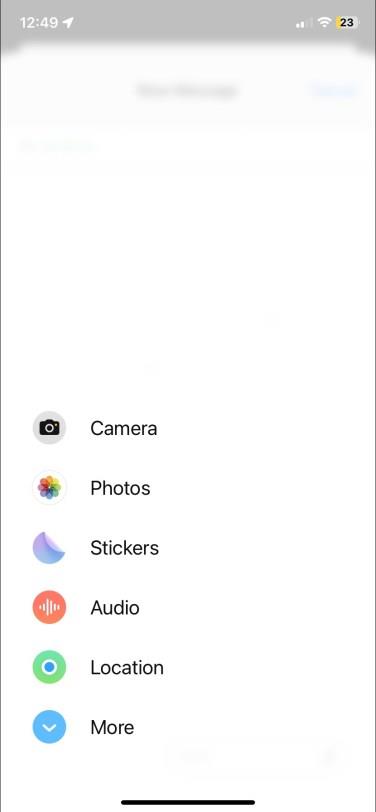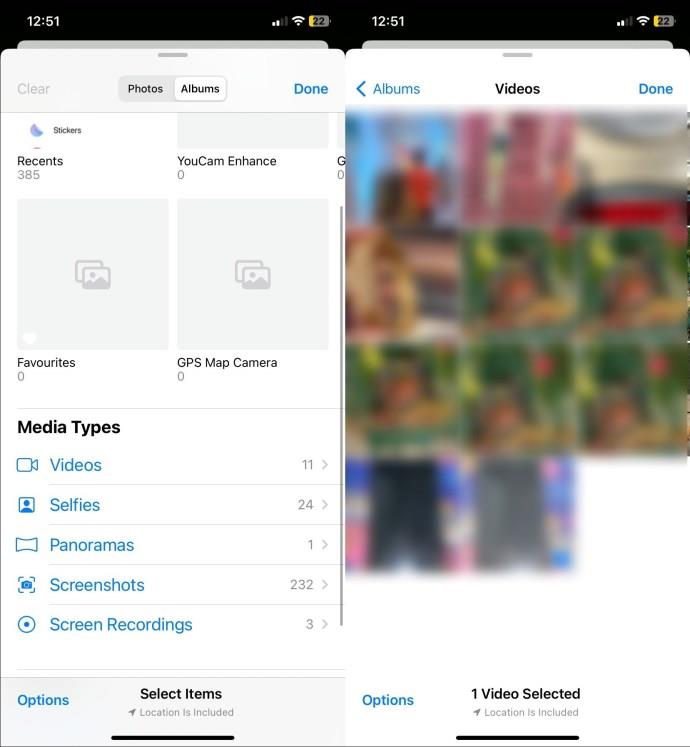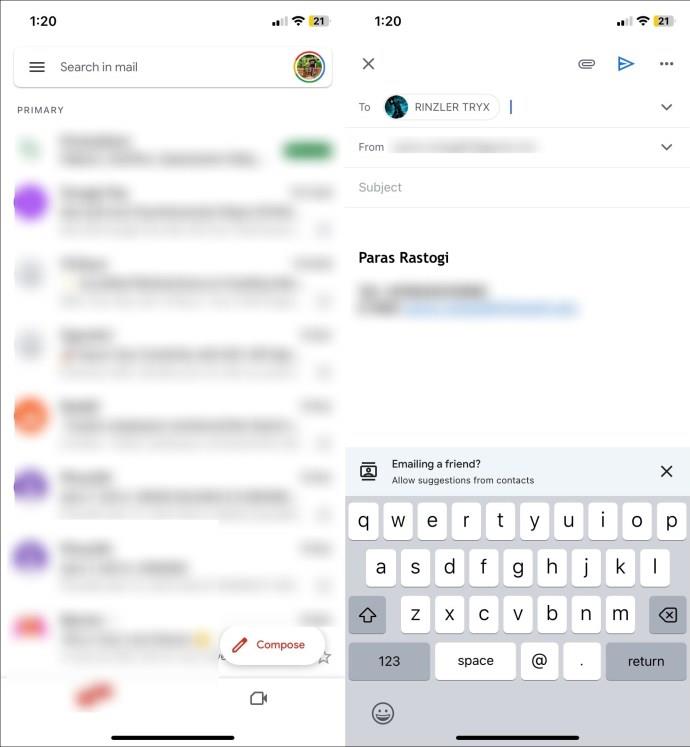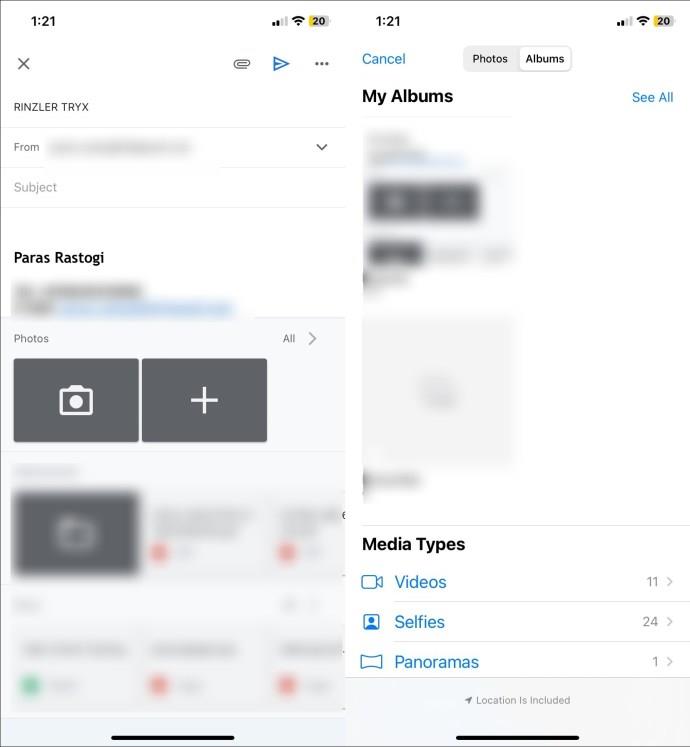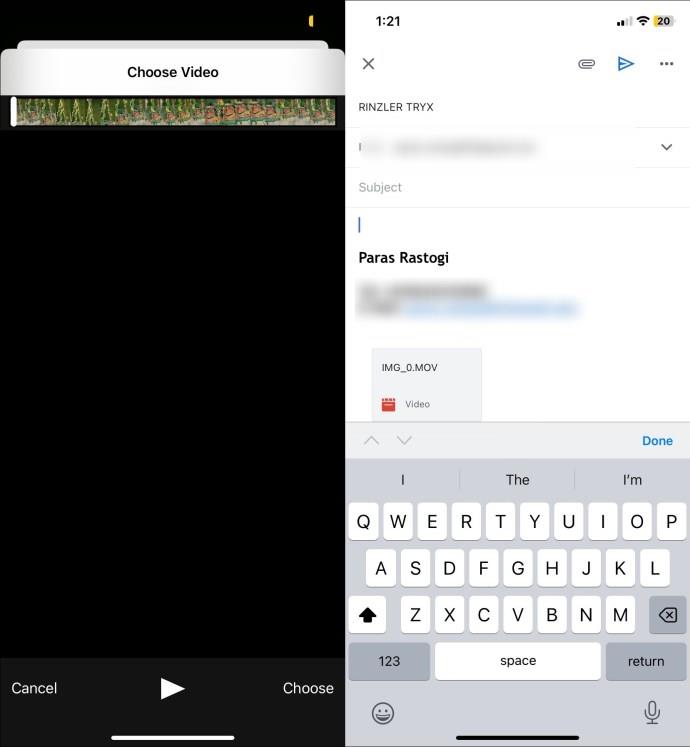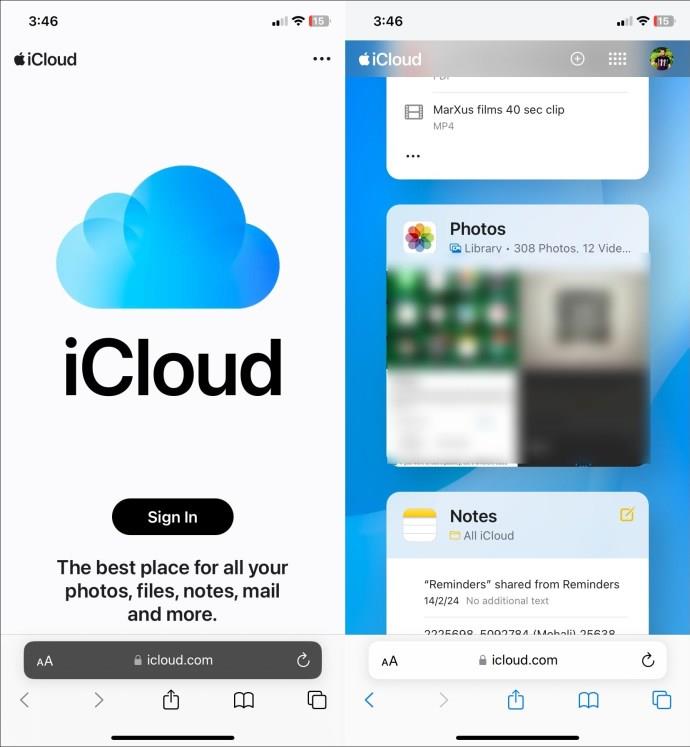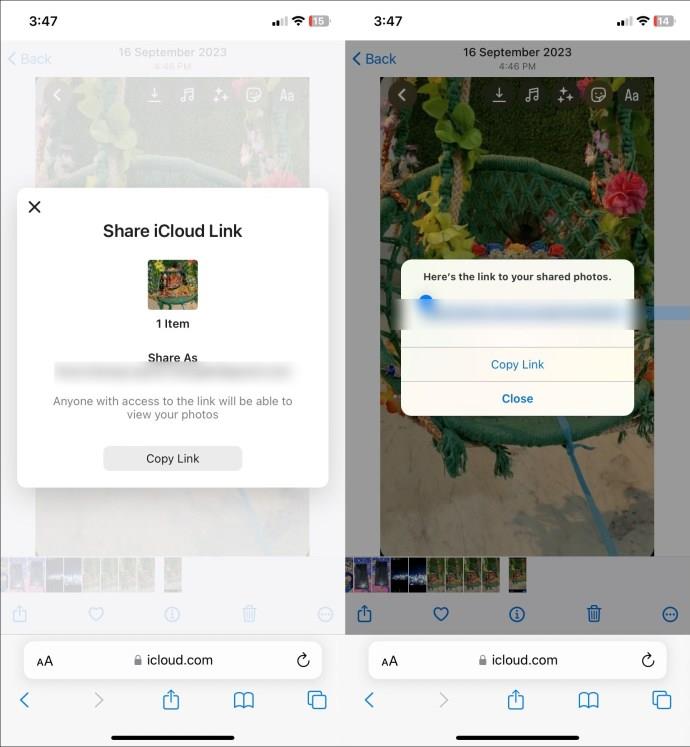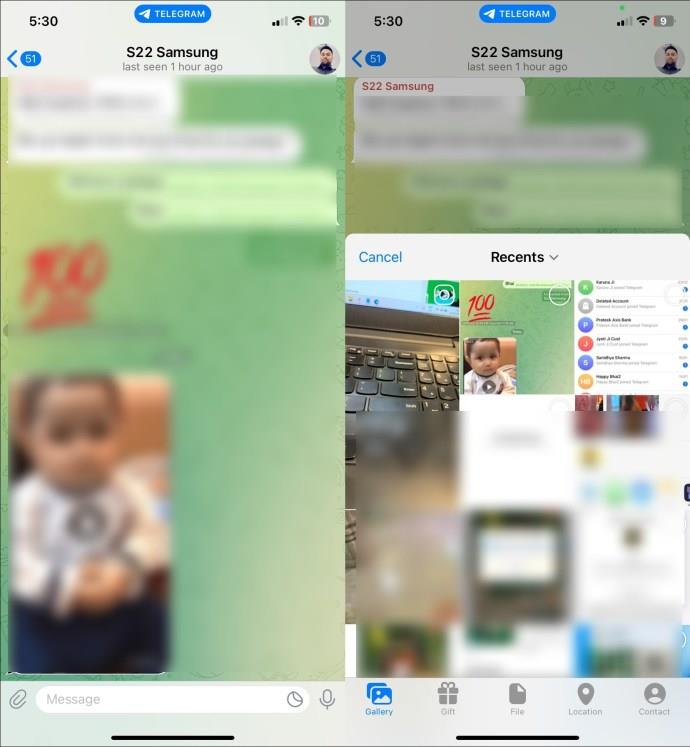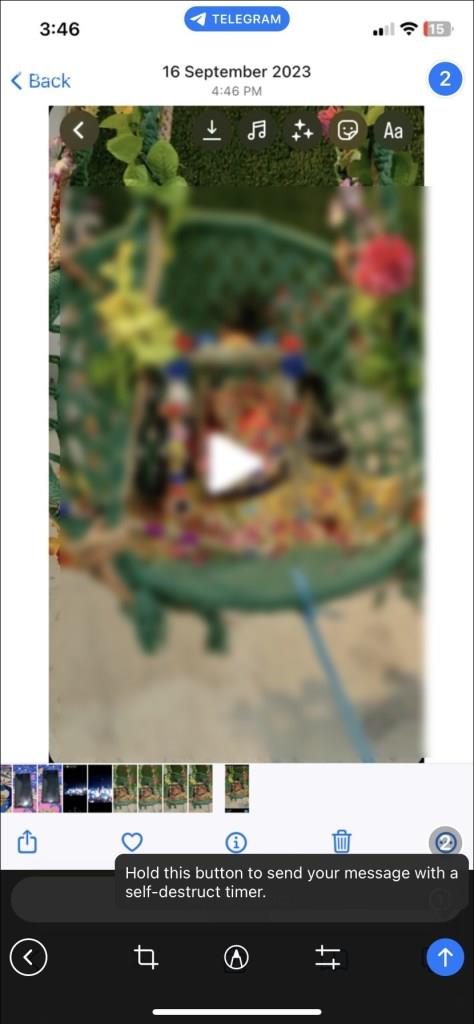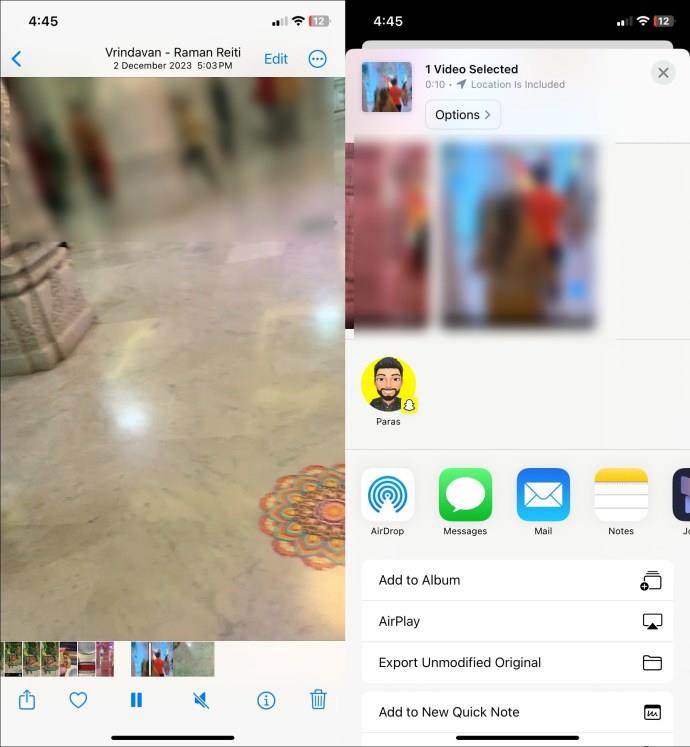iPhone nabízí skvělé možnosti fotoaparátu pro pořizování úžasných videí. Pokud jste právě natočili svůj oblíbený moment a chcete se o něj podělit se svými přáteli a rodinou, jste na správném místě. Tento vysvětlující nástroj vám pomůže se snadnými způsoby, jak odeslat velké video z vašeho iPhone.

Odeslání nahraného nebo již existujícího videa z vašeho iPhone může znít jednoduše, ale vše se scvrkává na velikost souboru. Zatímco malé video soubory zabírající několik megabajtů lze snadno odesílat prostřednictvím textu, iMessage nebo e-mailu, odesílání videí s velkými velikostmi souborů vyžaduje další šikovné alternativy, jako je iCloud, Google Drive a AirDrop. Kromě toho můžete používat aplikace pro rychlé zasílání zpráv, jako je WhatsApp a Telegram, k snadnému odesílání videí z vašeho iPhone.
Jak odeslat velké video z vašeho iPhone
1. Použití iMessage
Pokud jste na svém iPhonu nakonfigurovali MMS nebo povolili iMessage, můžete posílat videa. Každý má však svá příslušná omezení velikosti souboru.
MMS vám například umožňuje odeslat 200–300 kB video (v závislosti na síti vašeho operátora), zatímco iMessage má limit 100 MB na zprávu. Odeslaná videa jsou proto silně komprimována a doručována v nízké kvalitě ve srovnání s původním rozlišením.
- Otevřete aplikaci Zprávy a vyberte konverzaci, kterou chcete odeslat nové video. Případně stiskněte tlačítko Napsat v pravém horním rohu a vyberte požadovaný kontakt.
- Klepněte na + v levém dolním rohu.
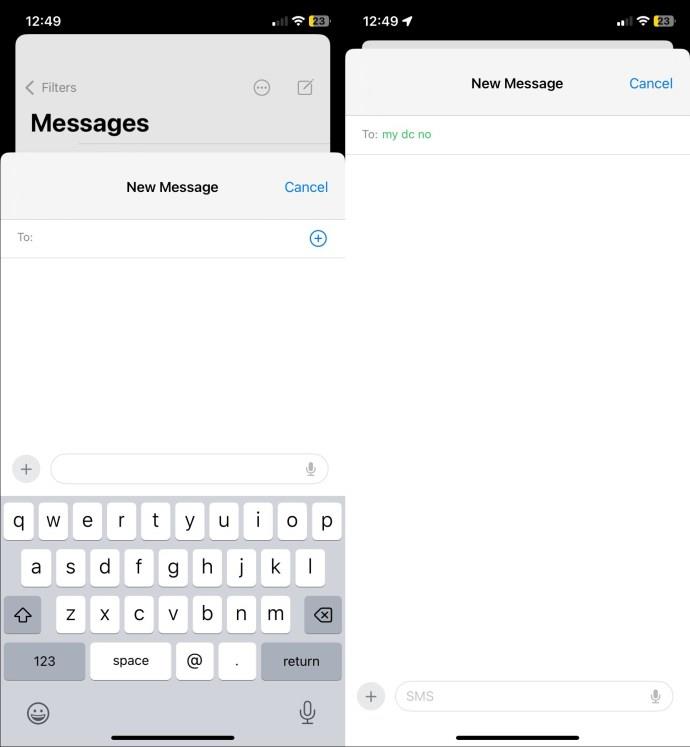
- Stisknutím Fotoaparát nahrajete nové video. Můžete také klepnout na Fotky a vybrat existující video ze svého zařízení.
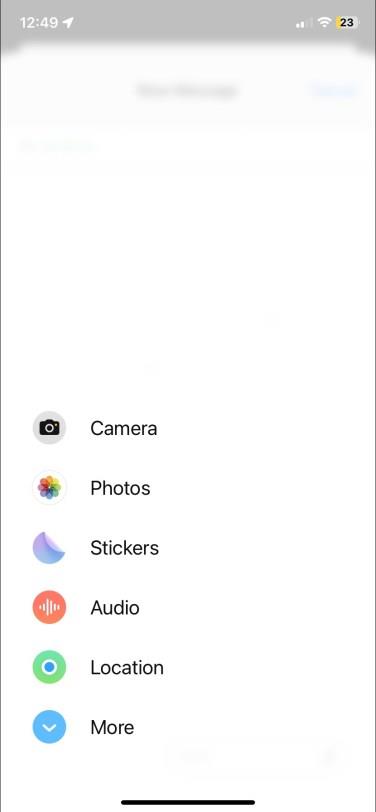
- Chcete-li vybrat existující video, přepněte na Alba a procházejte Videa v části Typy médií. Vyberte preferované video, které chcete odeslat, a klepněte na Hotovo v pravém horním rohu.
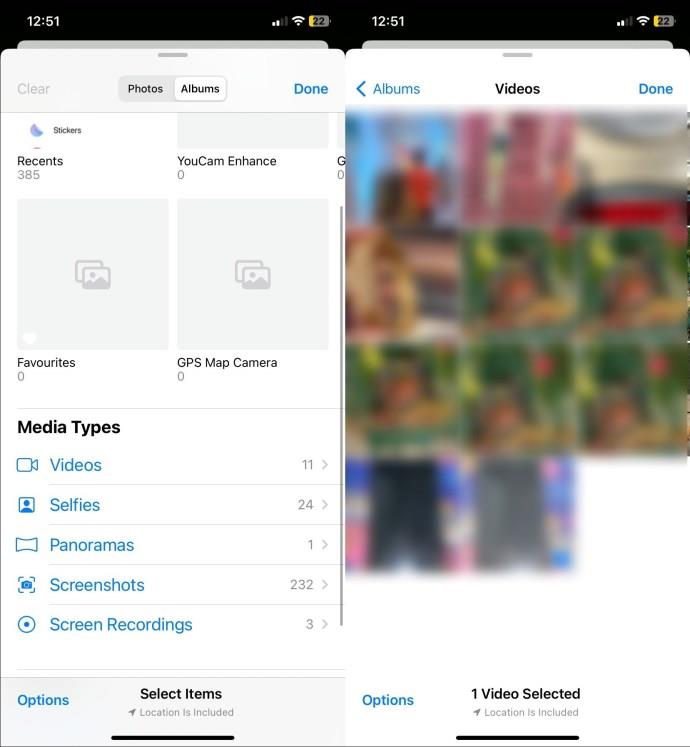
- Nakonec stiskněte zelené nebo modré tlačítko Odeslat . První barva označuje MMS, zatímco druhá označuje, že video je odesláno prostřednictvím iMessage.
2. Použijte Gmail nebo Mail Drop
Kromě SMS/iMessage můžete použít Gmail k odesílání videí jako přílohy z vašeho iPhone. Můžete odeslat přílohy o velikosti až 25 MB, ale neměly by společně překročit stanovený limit velikosti.
Pokud je velikost vašeho videosouboru větší než 25 MB, Gmail soubory automaticky nahraje na Disk Google a přidá odkaz na váš e-mail pro snadné sdílení. Maximální limit velikosti souboru videa pro odkaz na Disk Google závisí na úložišti vašeho účtu Google a lze jej rozšířit pomocí předplatného Google One.
- Otevřete aplikaci Gmail a klepněte na Vytvořit vpravo dole.
- Zadejte adresu příjemce a stiskněte tlačítko Připojit .
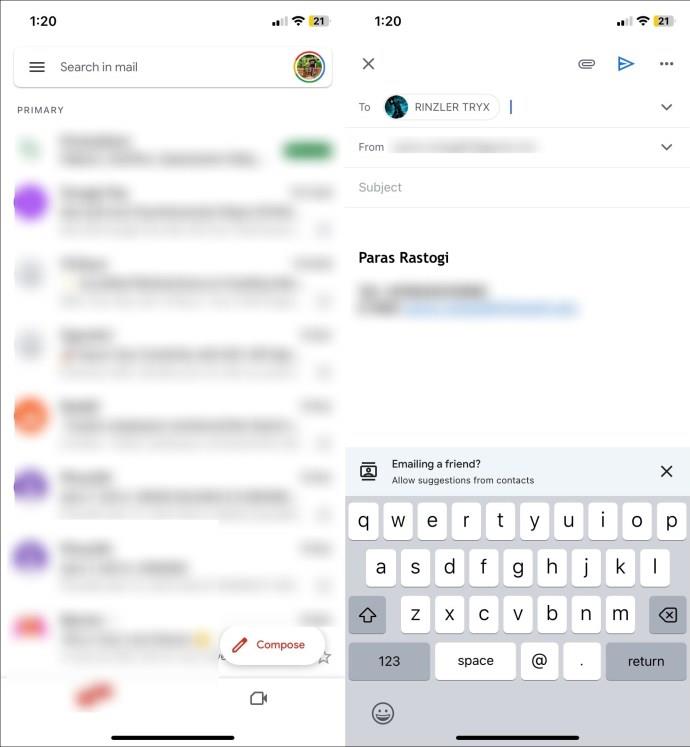
- Rozbalte Vše vedle Fotky.
- Nahoře klepněte na Alba a stiskněte Videa .
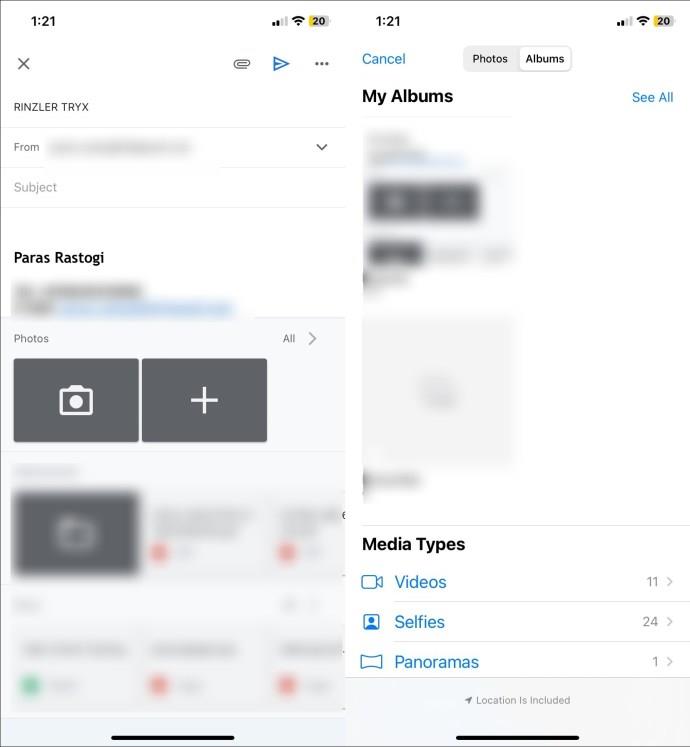
- Vyberte požadované video a klepnutím na Vybrat dokončete výběr.
- Nakonec stiskněte Odeslat pro odeslání videa e-mailem. Pokud je příloha větší než 25 MB, Gmail automaticky vytvoří a vloží do vašeho e-mailu odkaz na Disk Google.
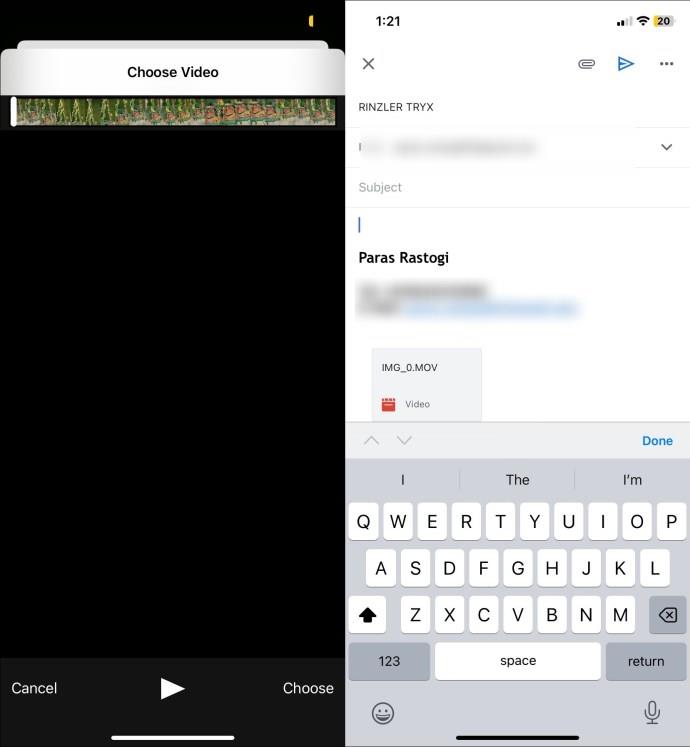
Stejně jako Gmail můžete posílat velké videosoubory až do velikosti 5 GB jako přílohu pomocí funkce Mail Drop společnosti Apple, která využívá iCloud.
E-mailové přílohy v Apple Mail se však nezapočítávají do vašeho úložiště na iCloudu a automaticky vyprší po 30 dnech. Mail Drop dále nabízí bezplatný limit úložiště 1 TB, který se automaticky obnoví, když vyprší platnost starých příloh. Zde je návod, jak můžete použít funkci Mail Drop k odeslání velkého videa z vašeho iPhone:
- Otevřete na svém iPhonu aplikaci Mail a přihlaste se pomocí účtu iCloud.
- Napište nový e-mail požadovanému příjemci a připojte svůj videosoubor (až 5 GB).
- Klepněte na modré tlačítko odeslat a po zobrazení výzvy klepněte na Use Mail Drop .
- Viola! Úspěšně jste sdíleli video ze svého iPhone pomocí funkce Mail Drop.
3. Prostřednictvím iCloud
Pokud se potýkáte s problémy s odesíláním velkých videosouborů z vašeho iPhone, cloudové úložiště je vaše nejlepší řešení. Několik poskytovatelů cloudových služeb, jako je Disk Google a Dropbox, nabízí bezplatné úložiště pro pohodlné nahrávání a sdílení souborů. Kromě toho můžete použít nativní cloudovou službu společnosti Apple, iCloud, k nahrání a vygenerování odkazu ke sdílení, abyste mohli komukoli poslat videa. Ke svému účtu Apple získáte zdarma 5 GB úložiště na iCloudu, které můžete rozšířit za symbolické předplatné.
- Otevřete iCloud v aplikaci prohlížeče Safari a přihlaste se ke svému účtu.
- Klepněte na Fotky .
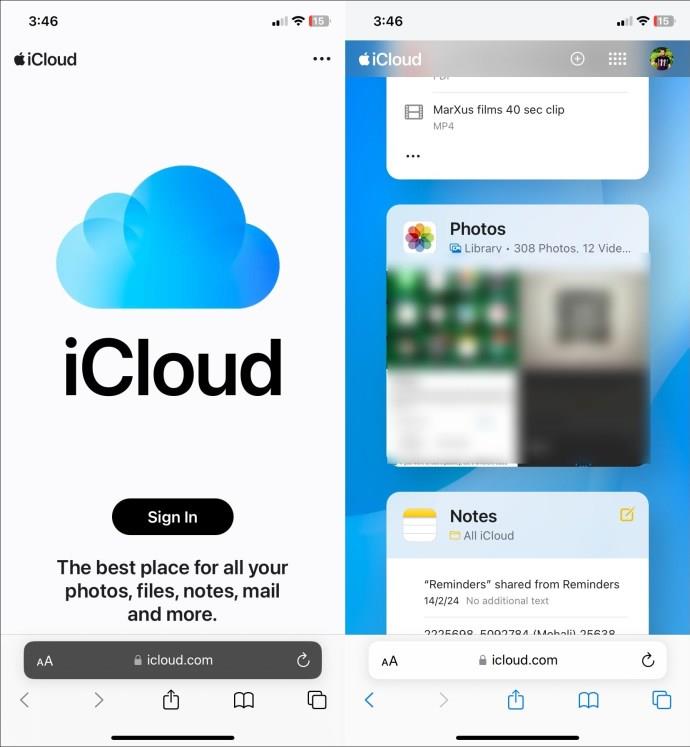
- Stiskněte Alba vpravo dole a klepněte na Videa .
- Vyberte požadované synchronizované video a klepněte na Sdílet vlevo dole.

- Stiskněte odkaz Kopírovat .
- Nakonec zkopírujte odkaz a sdílejte jej s příjemcem. Sdílené video může zobrazit každý, kdo má přístup k tomuto odkazu.
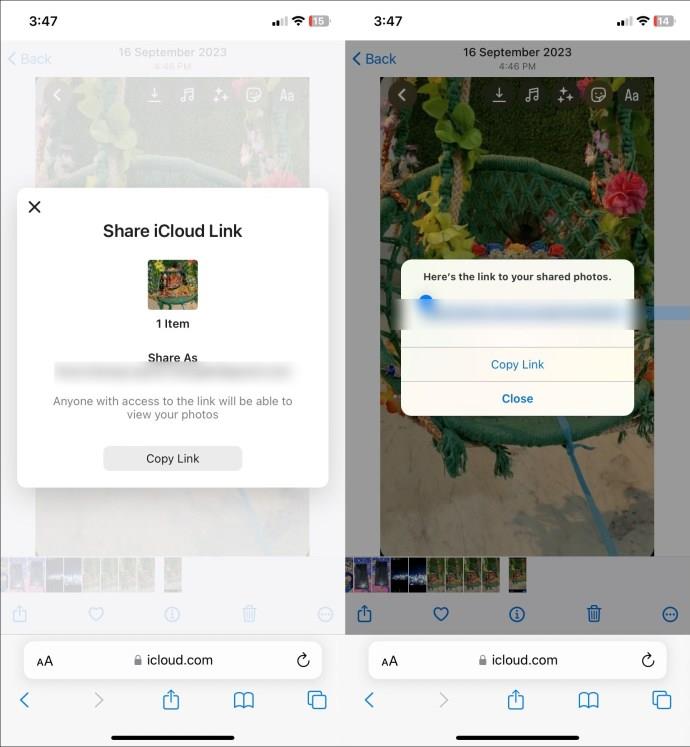
4. Použijte Telegram nebo WhatsApp
Aplikace pro rychlé zasílání zpráv jako WhatsApp, Telegram a Facebook Messenger jsou další skvělé alternativy ke sdílení videí z vašeho iPhone. WhatsApp nabízí uživatelům rychlého a pomalého internetu výchozí limit velikosti videa 64 MB a 32 MB pro odesílání videí. Dále, pokud odesíláte velké video, musíte jej před odesláním zkrátit na 6 minut.
Tomuto omezení se však lze snadno vyhnout odesláním velkého video souboru jako dokumentu. WhatsApp vám umožňuje snadno odeslat dokument až do velikosti 2 GB. To znamená, že můžete sdílet video soubor až do velikosti 2 GB přímo se svými kontakty pomocí WhatsApp.
- Otevřete požadovaný kontakt v WhatsApp a klepněte na ikonu Příloha .
- Stiskněte Galerie a vyberte video, které chcete sdílet. Pokud je soubor videa velký, můžete jej odeslat jako dokument .
- Nakonec klepněte na zelené tlačítko Odeslat .
Pokud jde o Telegram, můžete sdílet video soubory se svými kontakty až do velikosti 2 GB na soubor, což z něj dělá oblíbenou platformu pro sdílení souborů. Zde je návod, jak můžete někomu poslat video ze svého iPhone na Telegram:
- Otevřete telegram a procházejte požadovanou konverzaci.
- Klepněte na ikonu Příloha ve spodní části.
- Rozbalte galerii a vyberte video, které chcete odeslat.
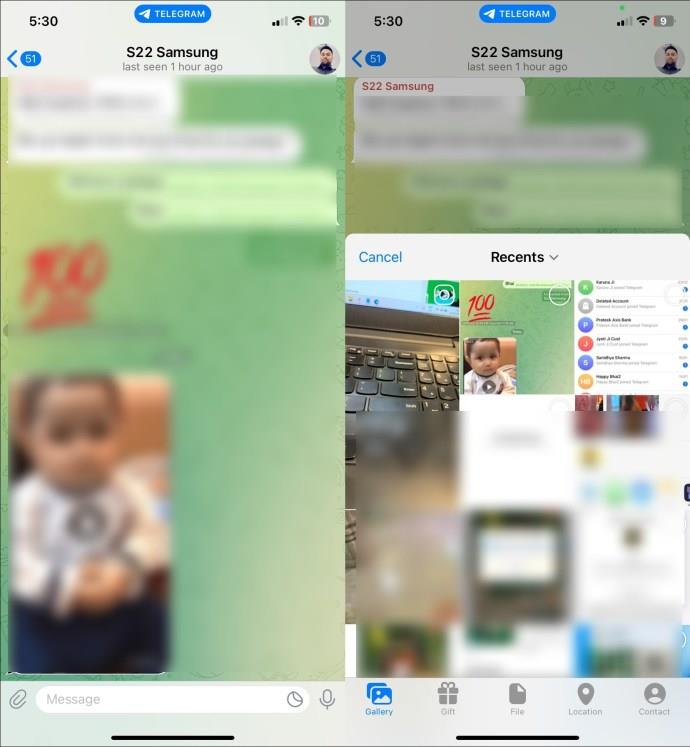
- Nakonec klepněte na modré tlačítko Odeslat vpravo dole.
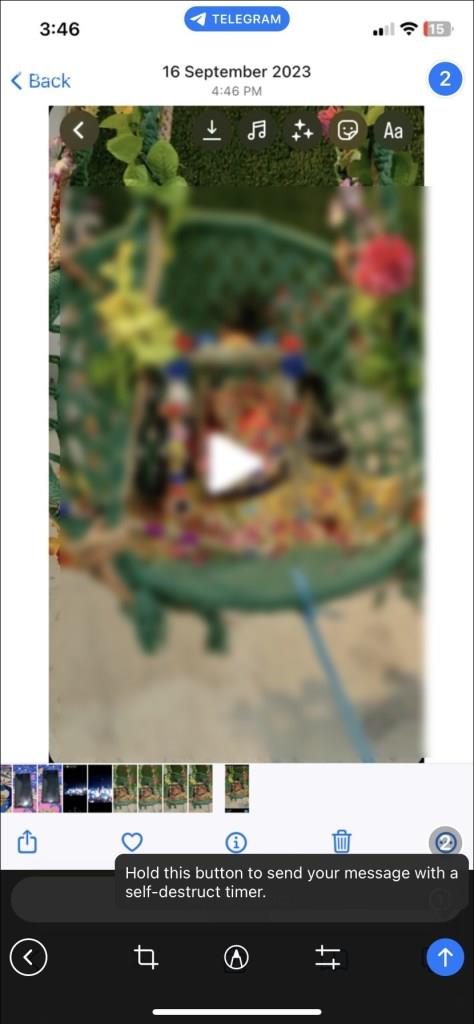
Případně můžete posílat videa pomocí Facebook Messenger, pokud jej preferujete používat před WhatsApp a Telegram. Před odesláním však video zkomprimujte a změňte jeho velikost, protože Facebook Messenger má omezení velikosti videa 25 MB.
5. Přes AirDrop
A konečně, s AirDrop můžete posílat neomezené množství videí z vašeho iPhone do okolních zařízení Apple. Chcete-li začít, musí být všechna zařízení v blízkosti a připojena ke stejné síti Wi-Fi, aby bylo dosaženo vysokých přenosových rychlostí.
- Otevřete video, které chcete sdílet, v aplikaci Fotky.
- Klepněte na Odeslat vlevo dole a vyberte AirDrop .
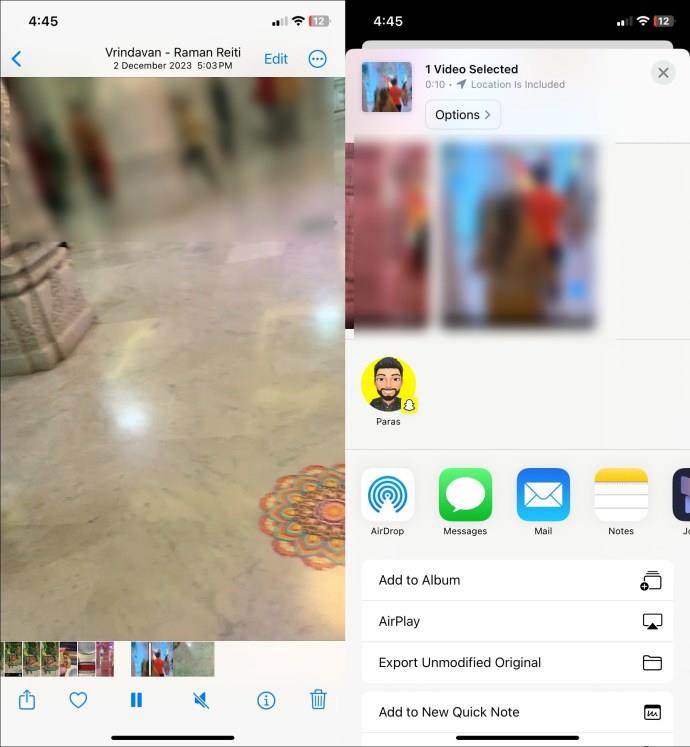
- Počkejte několik sekund, než objevíte okolní zařízení Apple, a klepnutím na nalezené zařízení jej odešlete.
- Příjemce obdrží vyskakovací okno pro převod, aby jej přijal nebo odmítl. Po přijetí bude přenos videa zahájen v šifrovaném režimu.
Nenechte si ujít sdílení videí
Bez ohledu na velikost souboru, odesílání videa z vašeho iPhone nevyžaduje žádné těžké zvedání. K pohodlnému sdílení videí se vzdálenými nebo blízkými zařízeními Apple můžete použít vestavěné funkce, jako je iMessage, Mail Drop a AirDrop. Navíc se můžete spolehnout na cloudové úložiště a aplikace pro rychlé zasílání zpráv, které bezpečně posílají vaše videa z jednoho konce na druhý.
Nejčastější dotazy
Jak mohu poslat video z mého iPhone do Androidu?
Můžete jej odeslat prostřednictvím Gmailu nebo pomocí služeb cloudového úložiště, jako je Dropbox a Disk Google, nahrát a sdílet odkaz na video. Případně můžete využít aplikace pro rychlé zasílání zpráv, jako je WhatsApp a Telegram, a pohodlně odeslat jakékoli video.
Můžete odeslat dlouhé video z iPhone bez AirDrop?
Pomocí funkce MailDrop můžete odeslat dlouhé video jako přílohu e-mailu. Omezení velikosti souboru je však 5 GB. Přesné podrobnosti naleznete ve výše uvedených krocích.